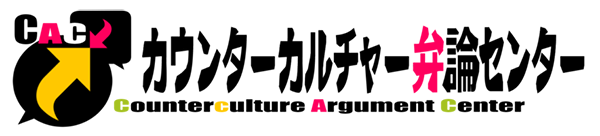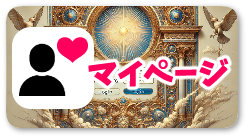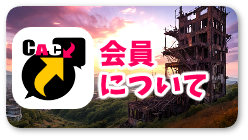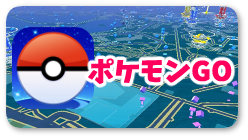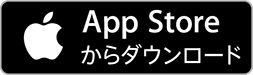オートキャッチ系デバイスの中でも、完成度の高いデュアルキャッチモンシリーズに、次世代機が登場した。
その名も「デュオモン3(DUOMON 3)」。
音声ガイド機能が付加されたデュオモンのアップグレード版に相当し、
新たに“デュアル充電”機能にも対応した。
今回は、次世代機である「デュオモン3」の実力を、じっくり検証していきたい。

音声ガイド機能とバッテリータイプが乾電池の「デュオモン」詳細レビューは下記、関連記事を参照
あわせて読みたい
-

【ポケモンGO】デュオモンを使ってみた感想(商品レビュー&使い方)
「デュオモン」は順当に正統進化しており、引き続き、オートキャッチデバイスを使うなら、第一…
「デュオモン3」とは?

概要

「デュオモン3(DUOMON 3)」は、台湾の「Sperry Corporation(華王貿易有限公司)」からMegacomブランドで販売されている「次世代オートキャッチ系ウェアラブルデバイス」。
所謂、ポケモンの自動捕獲器であり、ポケモンやアイテムのオートキャッチに対応し、危険な“歩きスマホ”を防止できるため、ポケモンGOでは必須級デバイスとなる。
因みに、「Sperry Corporation」はゲーマーの間で評価の高いガジェット「クロノスマックスプラス」で、広く知られている。
「デュオモン3」は、音声ガイド機能が付加された「デュオモン」のアップグレード版という位置づけで、最大の違いは、Type-C 急速充電とワイヤレス充電パッドによるデュアル充電に対応した点。
今回、紹介する商品は“公認デバイス”ではなく、所謂“サードパーティ”。
動作保証に関しては、自己責任となる。
つまり、ペアリングのやり方が分からなかったり、将来的にポケモンGOアプリがアップデートして動作対象外になっても、ナイアン(Niantic, Inc.)はトラブルの大小に関わらず一切サポートしてくれない。
逆に言うと、“公認”ではないことに、“公式からのサポート対象外”という意味以上の旨趣はないため、自分の環境で問題なく使える場合は、特にデメリットはないし、サードパーティによっては、独自のサポートを提供しているメーカーもある。
しかし、一部の無垢なトレーナーの間では、“非公式”というイメージだけで、非公式を(規約違反的な意味合いで)非難する動きがあるようだ。
筆者の見解としては、公式か非公式かよりも、“歩きスマホ”を防止することに意味があると考えているため、
そのような“歩きスマホ防止”の観点が欠落した、短絡的な非公式デバイス非難論には疑問を抱いている。
詳細はこちら
「デュオモン3」の特徴

基本スペック
ポイント
- ポケモンの自動捕獲
- 自動アイテム回収(ポケストップ・ジム)
- 家族(2アカウント)で運用可能な2台同時接続
- USB「Type-C」充電対応
- ワイヤレス充電対応
- 専用アプリ対応(MEGACOM CENTER)
- 電源「ON/OFFスイッチ」搭載
- ワンタッチ再接続機能対応
- IPX7相当の防水機能
- 音声ガイド機能付き
2台同時接続

デュオモン系統は、初代デュアルキャッチモン時代から、2アカウント接続に対応しており、もちろん「デュオモン3」も2台同時接続に対応している。
友人(ライト勢)とのポケ活や、配偶者や子供といった家族単位でポケ活をする際に、
オートキャッチデバイスが複数アカウントに対応しているのは、大変便利なため、これは素直に嬉しい対応だといえるだろう。
単身プレイ者
家族のいない単身者で、普段のポケ活も“一匹狼タイプ”だと、2ID対応デバイスは一見、無駄に感じてしまうかもしれせないが、そんなことはない。
2ID対応デバイスにはチップが2系統搭載されているため、片方が故障しても、もう片方に接続すれば、引き続き使用が可能。
単身プレイでも、保険(バックアップ)があるという安心感はポケ活を探求する上で心強いポイントだろう。
USBタイプC

デュアルキャッチモンシリーズでは、バッテリー方式にずっと乾電池を採用していたが、「デュオモン3」では、バッテリー方式が内蔵リチウムイオン電池に変更されている。
バッテリー方式が乾電池タイプと、内蔵電池タイプでは、それぞれ一長一短があり、詳細は後述するが、
内蔵電池タイプでは、接続端子が専用端子やUSB microBだと使い勝手が悪いため、
「デュオモン3」が“USBタイプC”を採用したのは、時流に則した英断だといえるだろう。
専用アプリ対応
「デュオモン3」は専用アプリ(MEGACOM CENTER)で、デバイスのメンテナンスが可能なため、
万が一、ポケモンGOのアップデート等でデバイスが使用不能といったトラブルに見舞われても、
専用アプリを介したファームウェアのアップデートにより、復旧できる可能性が残される。
防水機能
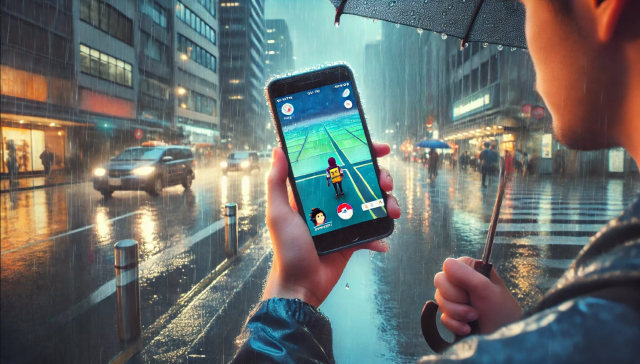
「デュオモン3」は、本体接着部やネジ穴にシリコン加工が施されており、IPX7相当の防水機能を有するため、雨天時などでも安心してポケ活に挑める。
音声ガイド機能


- 1P ボタン(女性音声)
- 2P ボタン(男性音声)
オートキャッチ系デバイスを使用していて、最大の難点が、「Pokémon GO Plus」の仕様である“自動タイムアウト”による接続切れ。(詳細はこちら)
だいたい1時間間隔で“再接続”の手間が発生するのだが、接続が切れたまま気づかないケースも多い。
せっかくオートキャッチによる自動捕獲や自動アイテム回収をしているのに、接続切れに気づかないようでは、大きな機会損失に繋がる。
この問題を解決してくれるのが、音声ガイド機能。
「デュオモン3」の「音声ガイド」をONにしておけば、
自動タイムアウト時に音声で、
「接続が切断されました」と通知してくれるため、接続切れを放置せずに済む。
この機能は、地味に便利なため、重宝する。

学校や職場などで音声ガイド機能をONにしたまま起動しておくと、自動タイムアウト時に、
「接続が切断されました」と音声が流れ、
ポケモンGOをプレイしていることが周囲にバレてしまうため、
職場などで、こっそり使っている場合は、十分注意したい。
通常版とプロ版
通常版
プロ版
プロ版限定の付属品

「デュオモン3」には、「通常版」と「プロ版」の2種類が存在する。
「通常版」と「プロ版」で本体の性能には差がなく、プロ版にはシリコンポーチとワイヤレス充電パッドが付属する点が異なる。
シンプルにワイヤレスで充電できるのは便利なため、価格差が気にならないなら、「プロ版」をオススメする。
「キャッチモン」系統の比較

「デュオモン」との比較

| 商品名 | Newデュオモン3 | デュオモン |
| 商品画像 |  |  |
| チップセット | RTL8762DK | DA14585 |
| サイズ | 55×55×14 (mm) | 60×60×13 (mm) |
| 重量 | 約33.6g (電池含む) | 約47.8g (電池含む) |
| バッテリー | 内蔵リチウム電池 (500mAh) | 単4形乾電池2本 |
| 待機時間 | 約120時間 | 約600時間 |
| 充電方法 | USBタイプC,ワイヤレス充電 | - |
| 省エネ | ON/OFF可 | プリセット |
| 防水防塵 | IPX7 | - |
| 接続台数 | 2台 | 2台 |
| 音声ガイド | 〇 | 〇 |
| 接続切断通知 | 〇 | 〇 |
| 専用アプリ | 〇 | - |
| ファームウェア更新対応 | ||
| クチコミ | ||
| 最安値を探す | Amazon | Amazon |

「デュオモン3」と先代の「デュオモン」を比較すると、音声ガイド機能や接続切断通知といった次世代機能は共通する他、
チップセット進化による各所の性能向上は「デュオモン3」に軍配が上がる。
特に、専用アプリによるファームウェア更新対応は、大きな安心ポイントだろう。
ただし、バッテリー方式は、先代の「デュオモン」が乾電池タイプだったのに対し、「デュオモン3」は内蔵電池タイプに変更になっているため、
USBタイプCやワイヤレス充電といった内蔵電池ならではの利便性はあるものの、
乾電池タイプ特有の“電池交換が容易”というメリットにこだわりがあった場合は、先代の「デュオモン」も十分選択肢に入ってくる。
競合商品との比較

「デュオモン3」はバッテリー方式が「内蔵電池タイプ」のため、「乾電池タイプ」と比較して、本体がコンパクトな部類だといえる。
また、端子にUSB Type-Cを採用しており、更にワイヤレス充電にも対応しているため、内蔵電池タイプに必須の充電が、ストレスフリーで行える。

Pokémon GO Plusの仕様で、1時間ごとに自動的にタイムアウトするのは全商品共通なのだが、
再接続の際に、「デュオモン3」はデバイス側のボタン操作が不要なので、ボタン操作が必要な機種よりも使い勝手が良い。
競合製品との違いまとめ
ポイント
- 家族(2アカウント)で運用可能な2台同時接続
- 内蔵リチウム電池タイプ
- USB「Type-C」充電対応
- ワイヤレス充電対応
- Bluetooth接続範囲が約20m
- 専用アプリ「MEGACOM CENTER」対応

「オートキャッチ(自動捕獲器)」の比較カタログについては下記、関連記事を参照
あわせて読みたい
-

【ポケモンGO】最新オートキャッチのおすすめ徹底比較!旧型から新型まで完全カタログ
オートキャッチ(GO-TCHA)とゴープラ徹底比較!オートキャッチ(GO-TCHA)の使…
「デュオモン3」徹底レビュー
開封の儀
化粧箱(正面)

化粧箱(斜面)

化粧箱(裏面)

封印シールと技適マーク
商品到着後は、まず最初に、封印シールに“剥がした形跡”がないか、入念にチェックした方がよいだろう。
技適マーク
- 「デュオモン3」は、技術基準適合証明等を受けた機器(工事設計認証番号201-240104)のため、安心して使用できる。
開封

内容品について

ポイント
- 「デュオモン3」本体
- USBタイプC to Cケーブル(約96cm)
- ストラップ
- シリコンポーチ(PRO版のみ)
- ワイヤレス充電パッド(PRO版のみ)
- 取扱説明書(日本語対応)
「デュオモン3」本体

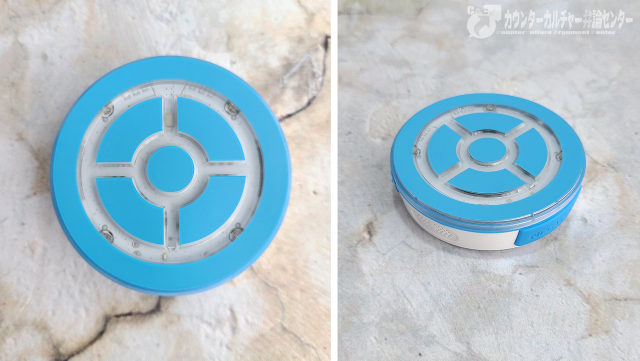
ストラップ

ストラップホール



付属のストラップは金属パーツを含むため、「デュオモン3」本体を傷つけたくない場合は、シリコン製のストラップがオススメ
USBタイプCケーブル


USBタイプC to Cケーブル(約96cm)が付属する。
LED充電シンボル付きで、通電すると端子部分が発光し、PD30Wまで対応するため、高品質なケーブルだといえる。
ただし、手持ちの充電器やモバイルバッテリーがUSBタイプA端子しか対応していないケースの場合は、USBタイプC to Aケーブルを用意する必要がある。
シリコンポーチ(プロ版限定)


ワイヤレス充電パッド(プロ版限定)




ワイヤレス充電パッドの仕様

| 仕様 | |
| 入力 | 9V/1.5A~2.5A, 5V/1.5A |
| 出力 | 15W/10W/7.5W/5W |
| 充電距離 | ≤10mm |
| 充電効率 | ≤80% |
| 安全装置 | 温度制御, ショート防止, 過電圧防止, 過電流防止 |
「ワイヤレス充電パッド」のステータス(ランプ表示)確認
| ライト | 状態 | |
| 緑色に点灯 | スタンバイモード | |
| 青色にゆっくり点滅 | 充電モード | |
| 青色に点滅 | FOD(異物検出機能):硬貨や鍵などの異物(金属製)が検出されると安全装置が働き、充電を自動で中断する | |
プロ版限定の付属品である「ワイヤレス充電パッド」は、最大充電出力が15Wで、「デュオモン3」のワイヤレス充電は勿論、スマートフォンのワイヤレス充電にも対応している。
バッテリー方式が、内蔵電池タイプの自動捕獲デバイスは、日々の充電の利便性が使いやすさに直結するが、ワイヤレス充電は置くだけで充電が完了するため、非常に使い勝手がよい。
通常版だと「ワイヤレス充電パッド」が付属しないが、その場合は毎回、充電の度に端子カバーを外してUSB Type-Cケーブルを接続する手間が発生するため、些細なことだが効率が落ちる。
本気でポケ活に挑むなら、「ワイヤレス充電パッド」が付属する“プロ版”をオススメする。
「デュオモン3」の使い方
充電方法
デュアル充電に対応
本体のUSB端子から充電

「デュオモン3」本体の端子カバーを外し、本体のUSB Type-C端子にUSBケーブルを直接接続して充電する。
USBケーブルとモバイルバッテリーがあれば出先でも充電でき、荷物も最小限に抑えられるメリットがある。
とはいえ、毎回、充電の度に端子カバーを外してUSBケーブルを接続するのは一手間かかるため、推奨の充電方法は後述するワイヤレス充電になる。
ワイヤレス充電
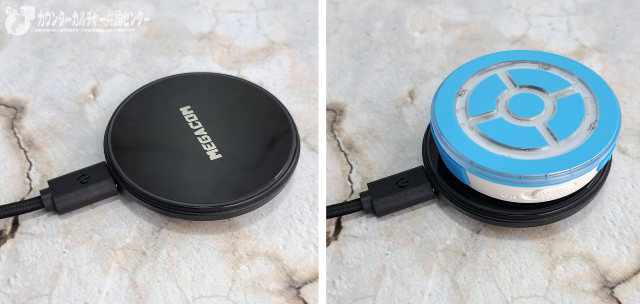
プロ版限定の付属品である「ワイヤレス充電パッド」なら、「デュオモン3」本体を「ワイヤレス充電パッド」に“置くだけ”で充電が完了するため、日々の充電が圧倒的に楽になる。
充電器について
USB充電器から充電するときの注意点としては、1A以上の出力を備えたUSBポートから充電すると、デバイスによっては、故障リスクが高まるため、注意が必要だ。
Anker製の充電器など、「PowerIQ(自動電流調整)」や「VoltageBoost(自動電圧調整)」といった、制御機構を備えた充電器なら、比較的安全に充電できる。
充電時間について
ポイント
- USBタイプCでは約2時間で満充電。
- ワイヤレス充電では約2.5時間で満充電。
- 待機時間は約120時間。
充電はしっかりとしておく
購入直後は、充電が不十分のため、しっかりと充電してから、初期設定などを始めるとよい。
初期不良だと勘違いする原因の多くは、単なる充電不足の場合が多い。
「デュオモン3」は充電されている場合、LEDライトが赤色に点灯するため、LEDライトが点灯しない場合は、下記リスト項目を確認するとよいだろう。
ポイント
- ケーブルや端子などが接触不良になっていないか?
- USBポート側の機器の電源は入っているか?
ペアリング(初回)方法
ペアリング(初回)全体の流れ
- スマホのBluetoothをONにする
- 自動捕獲デバイスの電源をONにしてペアリングモードにする
- ポケモンGOアプリの設定メニューから「デバイス/サービスの接続」メニューを開く
- 「外部デバイス」メニューの「使用可能なデバイス」からグレーアウトしている「Pokémon GO Plus」をタップ
- 「使用可能なデバイス」の「Pokémon GO Plus」がアクティブになればペアリング完了

全体の流れは上述の通り。
それでは、各ステップについて詳細に解説していく。
スマートフォンのBluetoothをONにする
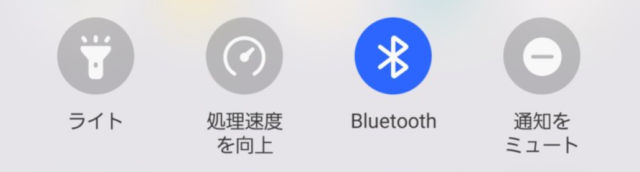
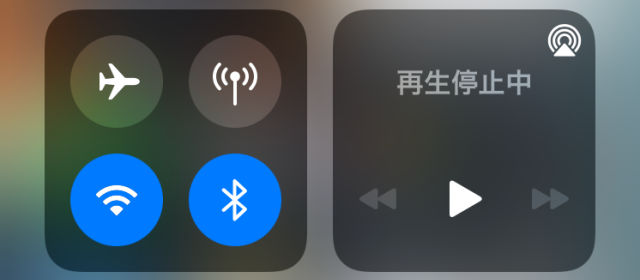
メインメニューの開き方
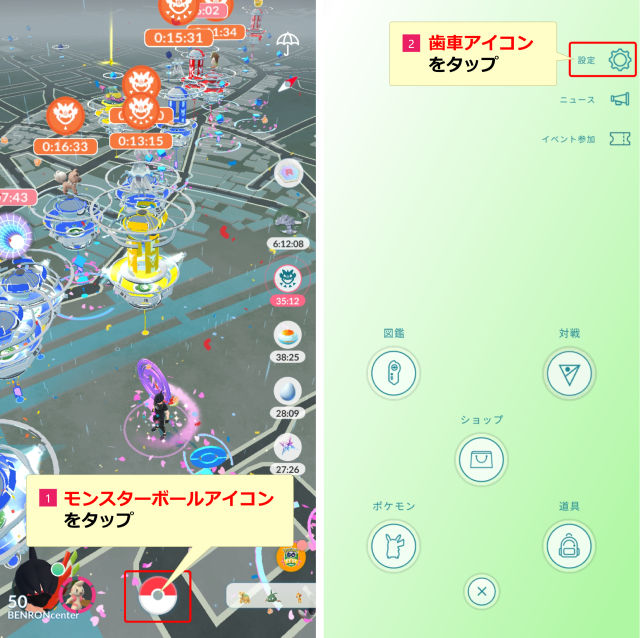
フィールド画面からメインメニュー
- フィールド画面で、モンスターボールアイコンをタップする
- メインメニューが開くので、「設定(歯車アイコン)」を選択
設定メニューの開き方
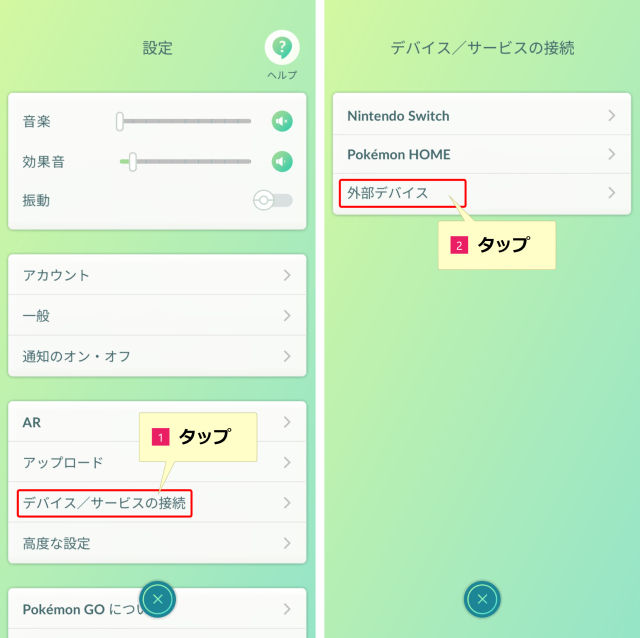
設定メニューから「デバイス/サービスの接続」
- 設定メニューの「デバイス/サービスの接続」を選択
- 「デバイス/サービスの接続」メニューが開くので、「外部デバイス」を選択
「デュオモン3」をペアリングモードにする

ポイント
- 「デュオモン3」をフル充電しておく
- 電源スイッチをONにする
- 1Pと2PのLEDライトが数回緑色に点滅してから待機モードになる
- ポケモンGO(アプリ)側の「使用可能なデバイス」欄にグレーアウトした「Pokémon GO Plus」アイコンが表示される
接続ステータス(ランプ表示)確認
| ライト | 状態 | |
| 緑色に点滅 | Bluetooth 接続待機中(未接続) | |
| 紫色に点滅 | 接続成功 | |
| 赤色に点滅 | 電池残量が少ない | |
ペアリングの確認
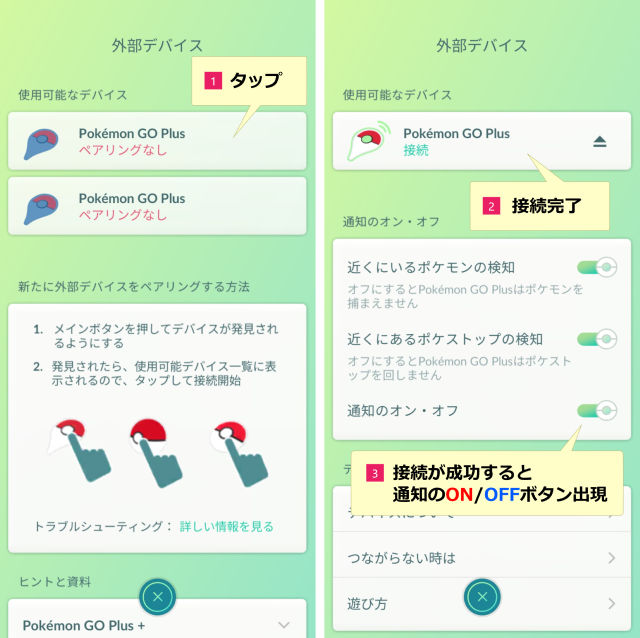
接続完了
- 「使用可能なデバイス」欄のグレーアウトしているアイコン(Pokémon GO Plus)をタップする
- 「Pokémon GO Plus」のアイコンがアクティブになればペアリング完了。(右端にリジェクトボタンも表示される)
- 接続が成功すると、通知の制御ができる「ON/OFF」ボタンも出現する
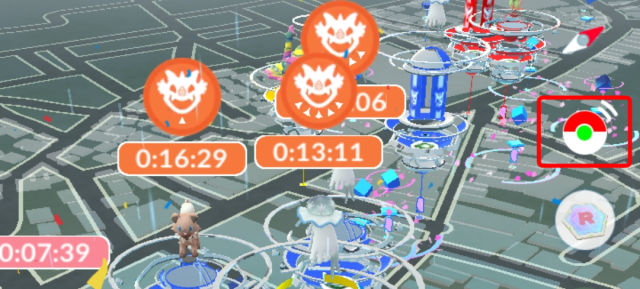
ペアリングが成功するとフィールド画面に「モンスターボール Plus」のアイコンが追加される
設定について

モードの変更方法について

モードの変更方法
- 「1P / 2Pボタン」を1回押すごとに、設定できる機能が切り替わる(1Pと2Pで、それぞれ別々の設定を保存できる)
- 1回押すごとに「青」→「黄」→「緑 or 紫」と切り替わる
- 設定したい機能(色)の時に、「1P / 2Pボタン」を3秒押すと、設定内容を変更できる
LEDライトの色と設定内容(詳細)
ポイント
「1P ボタン」と「2P ボタン」は個別に別々の設定が保存可能
捕獲数とポケストップ回転数のアナウンス

「1P / 2Pボタン」を1回押すと、LEDステータスライトが青色に光り、
24時間以内に「デュオモン3」から取得したポケモンの捕獲数と、ポケストップを回した回数を音声でアナウンスしてくれる。
LEDステータスライトが青色の状態で、「1P / 2Pボタン」を3秒押すと、ポケモンの捕獲数とポケストップを回した回数をリセットできる。
通知音の音量設定

LEDステータスライトが青色の時に、「1P / 2Pボタン」を1回押すと、LEDステータスライトが黄色に切り替わり、
通知音の音量設定をアナウンスしてくれる。
LEDステータスライトが黄色の状態で、「1P / 2Pボタン」を3秒押すと、通知音の音量が、「大」→「小」→「OFF」と切り替わる。
接続状態の確認

LEDステータスライトが黄色の時に、「1P / 2Pボタン」を1回押すと、「ポケモンGO」と「デュオモン3」が未接続の場合は、LEDステータスライトが緑色に切り替わり、接続中の場合は、紫色に切り替わる。
また、「デュオモン3」をスリープモードにしたい場合は、
LEDステータスライトが【緑色】or【紫色】の状態で、「1P / 2Pボタン」を3秒押すと、「デュオモン3」がスリープモードに入り、LEDステータスライトが赤色に切り替わる。
スリープモード
- スリープモード中は、省電力になり電池消費を抑えられるが、ポケモンGOとの接続もできなくなる
- 「デュオモン3」には電源スイッチが搭載されているため、未使用時に電池消費を抑えたい場合は、スリープモードよりも電源スイッチをOFFにした方が早い
- スリープモードの使い方としては、単身プレイ者で、1アカウントしか接続予定がない場合は、使わない方の「1P / 2Pボタン」をスリープモードにしておけば電池持ちが良くなる
- 同時に1Pボタンと2Pボタンを緑ライトが3回点滅するまで長押しすると、設定をリセットできる

上記以外の振動や言語設定など、より詳細な設定をしたい場合は、後述する専用アプリから設定する。
専用アプリでの設定
ポイント
- ファームウェアのアップデート
- ポケモンの捕獲数とポケストップ回転数の確認
- バッテリー残量の確認
- スリープモード「ON/OFF」
- ポケモンオートキャッチモード「ON/OFF」
- 自動的に新しいポケモンをゲット(図鑑未登録の自動捕獲)「ON/OFF」
- オートポケストップスピン「ON/OFF」
- サウンド設定の「ON/OFF」
- 振動機能の「ON/OFF」
- 専用アプリの各種設定(文字サイズや言語設定など)
専用アプリ(MEGACOM CENTER)では、「デュオモン3」の「ファームウェア」アップデートが行える。
また、「デュオモン3」本体からでは行えない各種設定の「ON/OFF」を、専用アプリ(MEGACOM CENTER)からは一括で行える。
この専用アプリは、購入直後の初期設定や不具合発生時など、たまに接続し、デバイスのメンテナンスを行うアプリのため、常時接続しておく類のアプリではない。
専用アプリと「デュオモン3」のペアリング
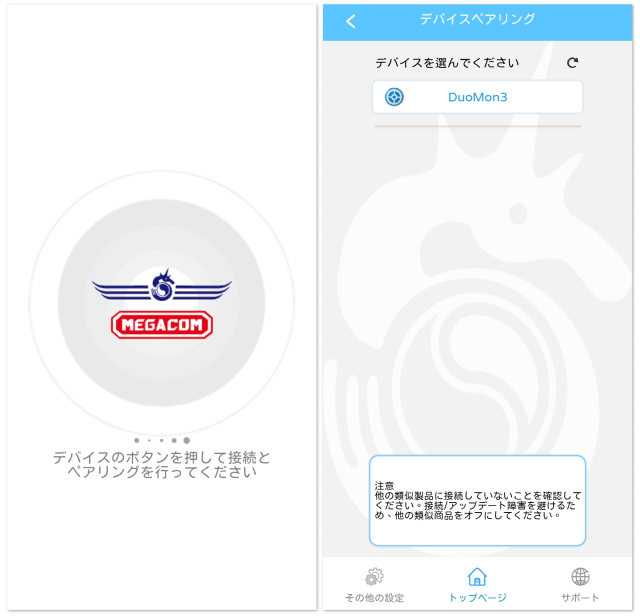
専用アプリとデュオモン3のペアリング
- 専用アプリ(MEGACOM CENTER)を起動する
- デバイス(デュオモン3)の「1P / 2Pボタン」を押す
- 専用アプリ(MEGACOM CENTER)の「デバイスを選んでください」画面から「DuoMon3」を選択する
ファームウェアの更新確認
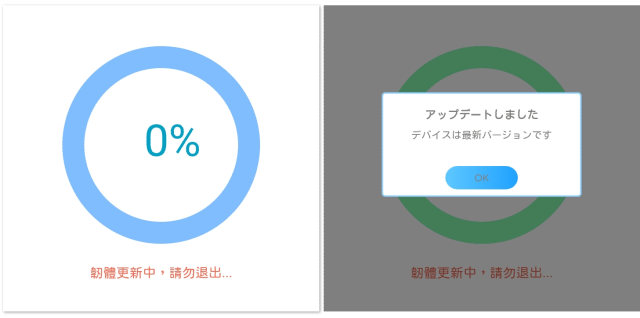
初めて専用アプリ(MEGACOM CENTER)を起動すると、自動的にファームウェアのVer.確認が入り、最新のファームウェアへアップデートされる。
ファームウェアが最新に更新されると、専用アプリの言語設定も自動的に日本語化される。
もし、自動でファームウェア更新や日本語化されない場合も、「その他の設定」タブから手動で更新や設定変更が可能。
専用アプリ「その他の設定」
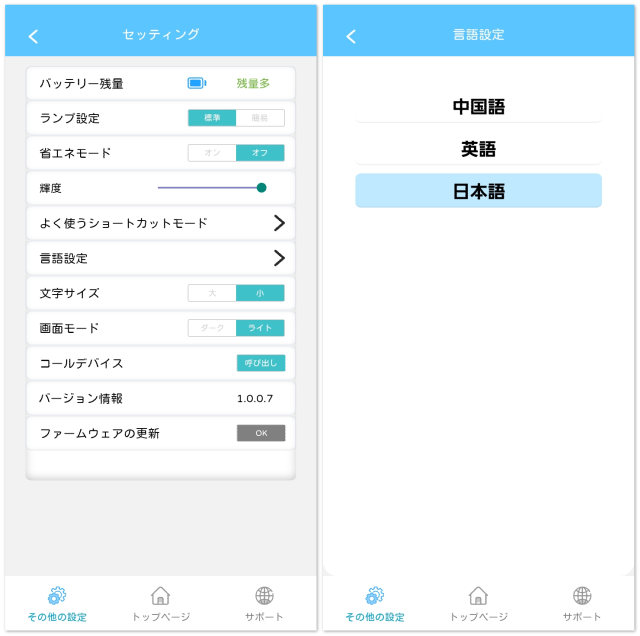
先ずは専用アプリ(MEGACOM CENTER)の設定を使いやすいように変更しておくと、専用アプリを快適に使えるようになるためオススメだ。
専用アプリの初回起動時に、自動でファームフェアアップデートがされなかった場合は、「その他の設定」タブから、「ファームフェアの更新」を確認する。
専用アプリが英語や中国語のままで使いづらい場合は、言語設定から日本語に変更しておく。
他に便利な機能としては「デュオモン3」紛失時に、「コールデバイス」の「呼び出し」ボタンを押すと、「ピーピー」という機械音で、「デュオモン3」の場所を知らせてくれる。
専用アプリ「トップページ」
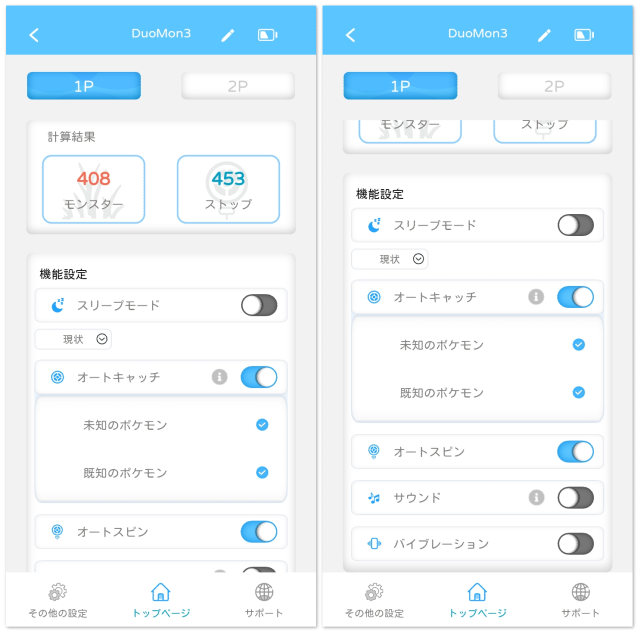
専用アプリ(MEGACOM CENTER)の「トップページ」タブから、ポケモンの捕獲数やポケストップの回転数の確認及び、「デュオモン3」機能設定の一括変更が行える。
画面上部の「1P」と「2P」タブを切り替えれば、「1P」と「2P」でそれぞれ別々の設定を保存可能。
ステータス確認
ペアリングと接続ステータス
| ライト | 接続状態 | 音声 | 振動 | |
| 緑色に点滅 | 接続待機中または未接続 | 接続中断 | 3回連続で3回振動 | |
| 紫色に点滅 | 接続成功 | ポケモンGOと接続した | - | |
| 赤色に点滅 | 電池残量が少ない | 電池残量が低い、交換してください | - | |

電池残量が少なくなると、音声で電池残量不足を断続的に警告し、この音声通知は30分後に自動で停止する。いつでもボタンを押すことでアラーム音を停止可能だが、ステータスライトは赤色に点滅し続ける。
ゲーム中のステータス
| ライト | 状態 | 音声 | 振動 | |
| 青色 | ポケストップを発見 | - | - | |
| 緑色 | ポケモンを発見 | - | - | |
| 白色 | ポケモンを捕獲中 | - | - | |
| 虹色 | ポケモンの捕獲成功/アイテム回収 | - | - | |
| 黄色 | ポケモン逃走 | - | - | |
| 赤色 | 図鑑未登録ポケモンの発見 | 新しいポケモンが現れた | - | |
| アイテム満タン | 道具がいっぱい | 2回連続で振動 | ||
| モンスターボール 不足 | モンスターボール がない | 2回連続で振動 | ||
| ポケモンBOX満タン | ボックスがいっぱい | 2回連続で振動 | ||
| ネット回線異常 | ネット回線異常 | - | ||
一般的なBluetooth接続に関する仕様について
- 「Pokémon GO Plus」の“仕様”で、ポケモンGOとの連続接続時間は“1時間”となる。1時間ごとに自動的にタイムアウトするため、1時間以上プレイする場合は再接続が必要。
- 「Bluetooth Low Energy」の非対応スマホがスリープ状態になると、3~5分で自動的にタイムアウトする。
これらは、ポケモンGO側の仕様や、Bluetoothの仕様のため、素直に1時間経ったら再接続する習慣を身につける他ない。

1時間経つ前にポケモンGO(アプリ)側で手動切断後、すぐに再接続すれば、デバイス側の本体操作不要で繋げることも可能。
ただし、端末の相性や、環境により再現できない場合もある点には注意。
また、Bluetooth製品の使用する2.4GHz帯は、Wi-FiやISMバンド(電子レンジなど)で多用される周波数帯のため、相互干渉や混信が発生しやすい。
すぐに接続が切れる場合は、電波干渉が起こってないか確認し、Wi-Fiとの同時接続を自粛したり、5GHz帯のWi-Fiを使用するなど、ユーザー側での対策が必要だろう。

「デュオモン3」は、手動切断などの操作をせずとも、デバイス側の操作不要で再接続ができる。(3分以内に再接続しない場合はスリープモードとなる)
総括
使用感
「デュオモン3」は、音声ガイド機能が付加されたデュオモンのアップグレード版に相当し、チップセットも最新チップを採用しているため、全体的にパフォーマンスが向上している。
デュオモンからの進化ポイントとしては、専用アプリ(MEGACOM CENTER)によるファームウェア更新に対応した点や、IPX7相当の防水機能を備えた点が大きいだろう。
バッテリー方式は、先代のデュオモンが乾電池タイプに対し、「デュオモン3」は、内蔵リチウムイオン電池に変更になったため、バッテリー絡みに関しては使い勝手が大きく異なる。
乾電池タイプと内蔵電池タイプでは、それぞれ一長一短があるため、乾電池タイプにこだわりがある場合は、先代のデュオモンも十分、選択肢に入ってくるだろう。
内蔵電池タイプとしての「デュオモン3」は、USB Type-C端子を採用しているため、汎用性はかなり高い。また、ワイヤレス充電にも対応しているため、ワイヤレス充電パッドに置くだけで充電が完了する利便性は、日々の充電が必須の内蔵電池タイプとして非常に評価が高い。
初代から完成度の高いシリーズ最新作のため、ポケ活を本気で取り組むトレーナーには、ぜひ一度、手に取って体験してもらいたい。
とはいえ、公認デバイスではないため、使用は自己責任の点は注意。
歩きスマホを防げる価値
筆者の見解としては、公式か非公式かなど、些末な問題でしかない。
そんなことより、ポケモンGOをプレイする上で、
間違いなく“歩きスマホ防止”に一役買っているデバイスに対し、
安易に「非公式は問答無用で悪!」のような短絡的な主張で、非公式デバイスを十把一絡げに非難する風潮には疑問を抱いている。
実際に、“生身の人間の移動”が伴うポケモンGOというゲームは、
一般的なゲームのような仮想空間だけでは完結しない。
リアルな“現実空間も舞台の一部”である以上、
現実社会への迷惑や悪影響は、
絶対に阻止しなければならない。
「じゃあ、公式デバイスだけ使えばいい」という、意見もあるが、
理想論だけでは、残念ながら“歩きスマホ”を減らすことはできない。
肝心の歩きスマホをしてしまうユーザーへ、
“届かなければ”意味がないのだ。
世界屈指のアクティブユーザー数を誇るポケモンGOには、
文字通り、億単位で様々な人間が存在している。
全員が全員、規律を遵守し、真面目にゲームをプレイする人間ばかりではない。
また、デザインが子供っぽかったり、ボタンを押さなければGETできない公式デバイスでは、訴求できない者へも、
デザインや機能が豊富なオートキャッチなら「使ってみよう」と思う者は確実に存在する。
そういった者へも“届く(訴求できる)”ことがサードパーティの強みでもある。
動機が不純であろうと、運営非公式デバイスであろうと、
“人命”に関わる“歩きスマホ”を阻止できる意義の方が、遥かに大きい。
歩きスマホをするくらいなら、後ろめたくとも非公式デバイスを使っていた方が現実社会への迷惑は減る。
筆者の見解としては、公式、非公式、問わず、一人でも多くの“歩きスマホ”が減らせれば、それでよい。
備考
ペアリングできない時のチェックポイント
- スマホ側のチェックポイント
- 自動捕獲デバイス側のチェックポイント
- ポケモンGOアプリ側のチェックポイント
- 「Android」及び「iOS」固有のチェックポイント
スマホ側のチェックポイント
スマートフォン側
- スマートフォンの充電は十分か?
- スマートフォンのBluetoothはONになっているか?
- 2.4GHz帯の電波干渉はないか?
スマートフォンのBluetoothはONになっているか?

スマホ側のBluetoothがOFFのままでは、当然繋がらないため、
スマホ側のBluetoothがONになっているかは、一番最初に確認すること。
自動捕獲デバイス側のチェックポイント
自動捕獲デバイス側
- 自動捕獲デバイスの電池や充電は十分か?
- 電源スイッチ搭載機の場合は、電源がONになっているか?
- ペアリングモードになっているか?
- どうしてもペアリングできない場合はリセットしてみる
自動捕獲デバイスの電池や充電は十分か?

ペアリングできない時の見落としがちな点に、自動捕獲デバイスの電池が古かったり、充電不足がある。
新しい電池に替えたり、フル充電をしたら、あっさりペアリングできる事があるため、確認してみるとよい。
電源がONになっているか?

自動捕獲デバイスの機種によっては、電源スイッチを搭載しているものがある。
電源スイッチ搭載機の場合、当然、電源をONにしないと繋がらない。
ペアリングモードになっているか?

自動捕獲デバイスの機種によっては、ペアリングモードでないとペアリングできない場合がある。
ペアリングモードにしてからペアリングを試みるとよい。
リセット(工場出荷状態)にしてみる

自動捕獲デバイスの機種によっては、リセットモードやリセットボタンが搭載されており、工場出荷状態に戻せるものがある。
どうしても繋がらない場合の最終手段として、リセットできる機種の場合は、リセットしてからペアリングをすると、あっさり繋がる場合がある。
ポケモンGOアプリ側のチェックポイント
ポケモンGOアプリ側
- ペアリング設定先に「Pokémon GO Plus」を選んでいるか?
- 以前使っていた古い捕獲デバイスが、登録されたままになってないか?
ペアリング設定先に「Pokémon GO Plus」を選んでいるか?
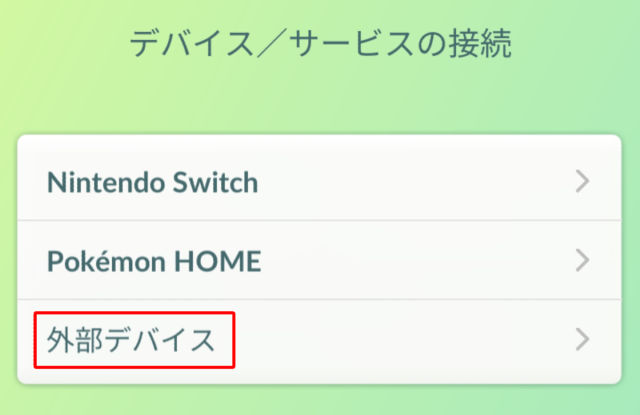
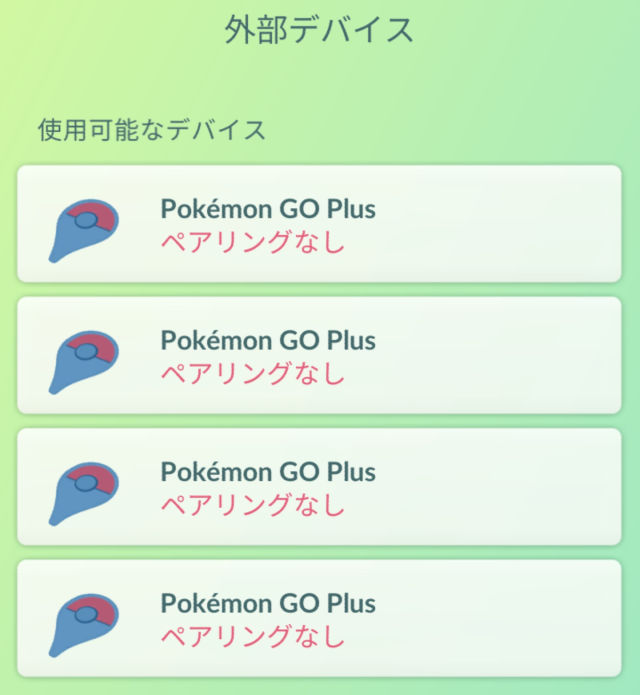

自動捕獲デバイスのペアリング先は「Pokémon GO Plus」。
捕獲デバイスを複数所持しており「Pokémon GO Plus」が複数表示される場合は、ペアリングしたいデバイス以外の電源はOFFにすると、ペアリングしたいデバイスのみ表示されるようになる。
以前使っていた古い捕獲デバイスが、登録されたままになってないか?
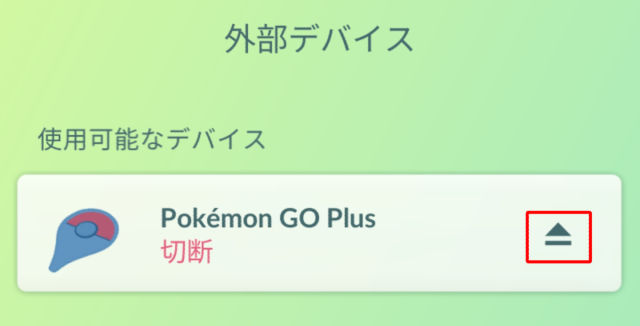

以前使っていた古い捕獲デバイスが登録されたままになっている場合、新しい自動捕獲デバイスのペアリングができない場合がある。
念のため、古い捕獲デバイスはリジェクトし、登録を解除してから、
新しい自動捕獲デバイスのペアリングを試みると良い
「Android」固有のチェックポイント
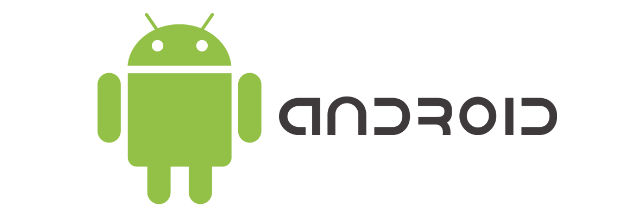
「Android」のチェックポイント
- 「Bluetoothペアリングの要求」ポップアップをタップする
「Bluetoothペアリングの要求」ポップアップをタップする
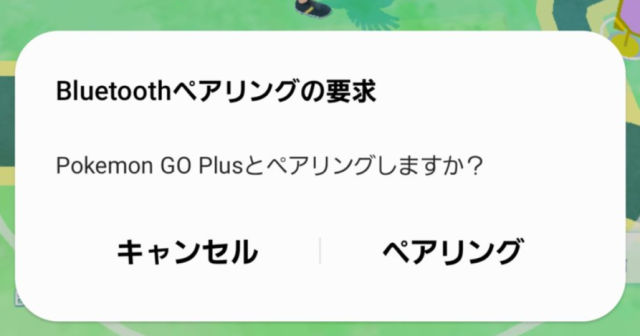

Android10以降は、Bluetooth接続時に「Bluetoothペアリング要求」のポップアップが表示されるため、
毎回、手動でタップし、ペアリングを許可する必要がある。
「iOS」固有のチェックポイント
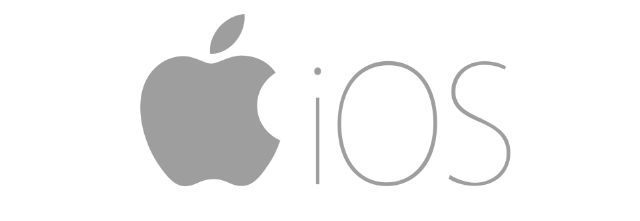
「iOS」のチェックポイント
- 「Pokémon GO アプリ」にBluetoothのアクセス許可を与えているか?
「Pokémon GO アプリ」にBluetoothのアクセス許可を与えているか?
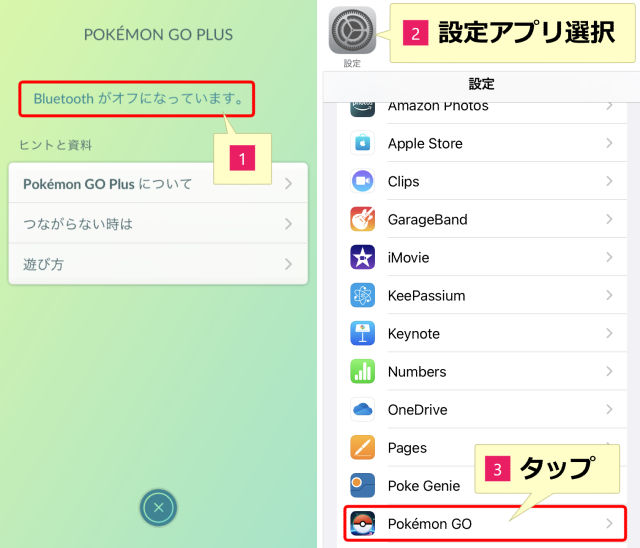
iPhoneのホーム画面から「設定アプリ」を選択
- 「Pokémon GO アプリ」の「Pokémon GO Plus 設定メニュ―」に「Bluetoothがオフになっています。」と表示される。
- iPhoneのホーム画面から「設定アプリ」を選択し、設定メニューを開く
- 設定メニューの最下部付近にある「Pokémon GO」をタップ
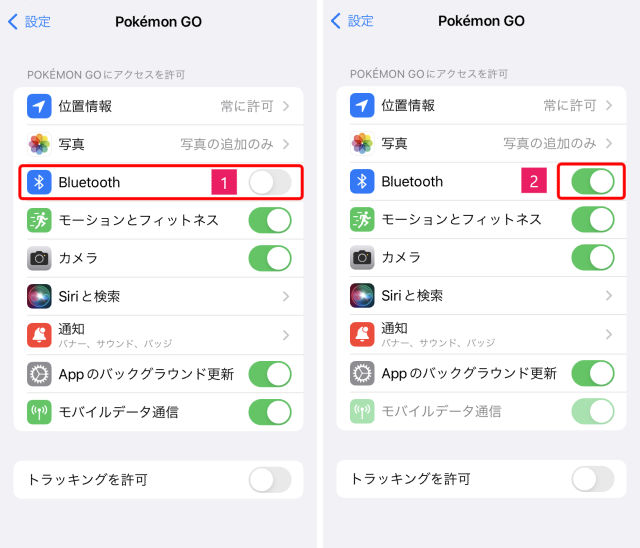
「Pokémon GO アプリ」のアクセス許可設定画面
- グレーアウトしているBluetoothへのアクセスを許可するボタンをタップ
- Bluetoothへのアクセスを許可するボタンがアクティブ(緑色)になれば、「Pokémon GO アプリ」の「使用可能なデバイス」欄に自動捕獲デバイスが表示されるようになる
まとめ

ペアリングできない時は、
- 「スマホ(OS含む)」に原因があるのか?
- 「自動捕獲デバイス」に原因があるのか?
- 「ポケモンGO(アプリ)」に原因があるのか?
それぞれ原因を切り分けて、一つずつ確認していくと問題を特定しやすい。